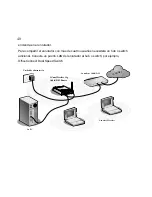Login, então o computador recebeu corretamente um endereço IP do Roteador.
3.
Faça o login usando a senha padrão
admin
. O Assistente tentará iniciar
automaticamente, caso falhe, selecione a guia
Assistente
e clique no botão
Assistente
.
4.
Quando possível, o Assistente recomendará as configurações para a maioria dos
parâmetros. Contudo, há algumas configurações que deverão ser fornecidas. A maioria
delas será fornecida pelo provedor de serviços de Internet, quando a sua conta for
estabelecida.
5.
A 3Com recomenda deixar o endereço IP da LAN do roteador como o endereço
padrão definido em fábrica, 192.168.1.1. Contudo, se decidir alterá-lo, anote o novo
endereço:
6.
Quando a página Configurações do servidor DHCP for exibida, verifique se a opção
Ativar o Servidor DHCP com as seguintes configurações
está selecionada.
Conexão com a Internet
Quando o Assistente for concluído, tente navegar até um site da Internet, como
www.3com.com
. Se conseguir acessar esse site, então o computador, Roteador e
modem Cabo/DSL foram configurados corretamente. Consulte a seção Solução de
problemas se não conseguir contatar o Roteador ou a Internet.
28